¿Cómo publicar páginas en borrador en WordPress?
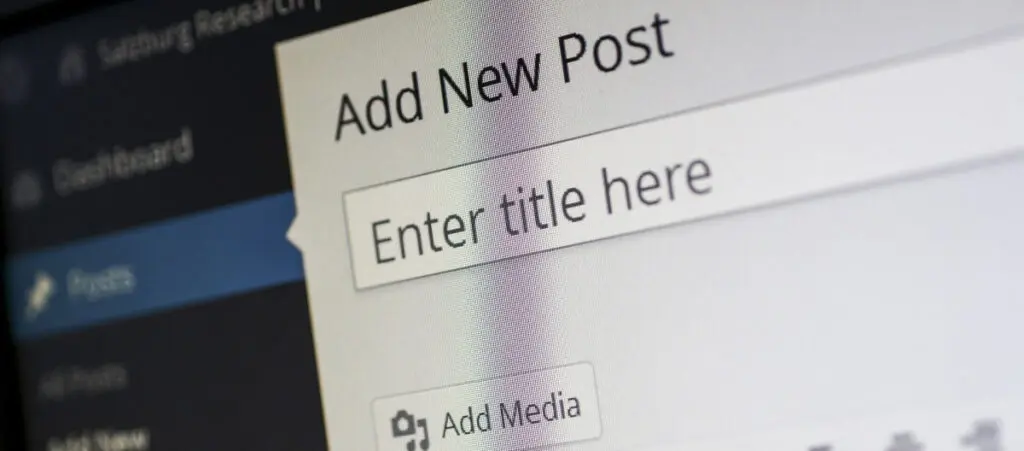
Si estás aprendiendo a usar WordPress y te preguntás cómo publicar tus páginas o entradas en borrador, el proceso es realmente sencillo, y este artículo te mostrará cómo hacerlo.
¿Qué son los borradores en WordPress?
En WordPress, un borrador es una entrada o página que ha sido guardada pero aún no se ha publicado. Los borradores te permiten trabajar en tu contenido con tiempo, sin hacerlo visible en tu sitio web hasta que esté listo.
Cuando creás una entrada o página, se guardará como borrador por defecto y solo dejará de ser un borrador cuando la publiques.
La forma más fácil de saber si una entrada o página es un borrador es ir a Entradas > Todas las Entradas o Páginas > Todas las Páginas y verificar si el título de la entrada o página tiene “— Borrador” a su derecha.
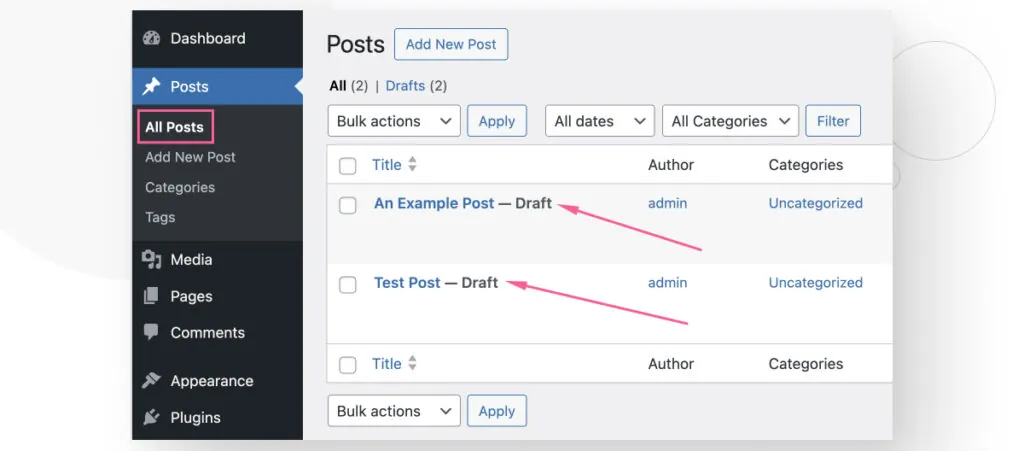
Si no ves “— Borrador” a la derecha del título, entonces esta entrada o página ya ha sido publicada.
¿Cómo publicar un borrador en WordPress?
Para publicar un borrador en WordPress, andá a Entradas > Todas las Entradas o Páginas > Todas las Páginas y hacé clic en Editar debajo del borrador que querés publicar.
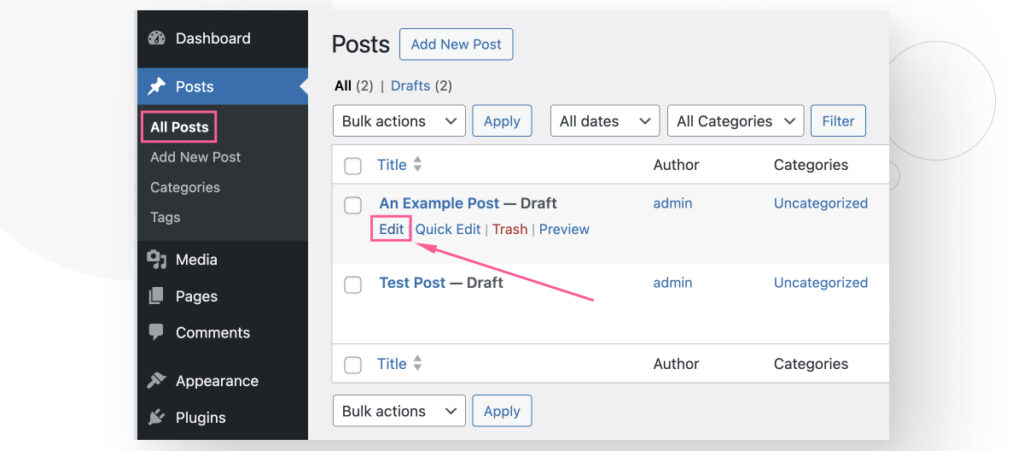
Una vez dentro de la entrada, hacé clic en el botón Publicar en la esquina superior derecha.
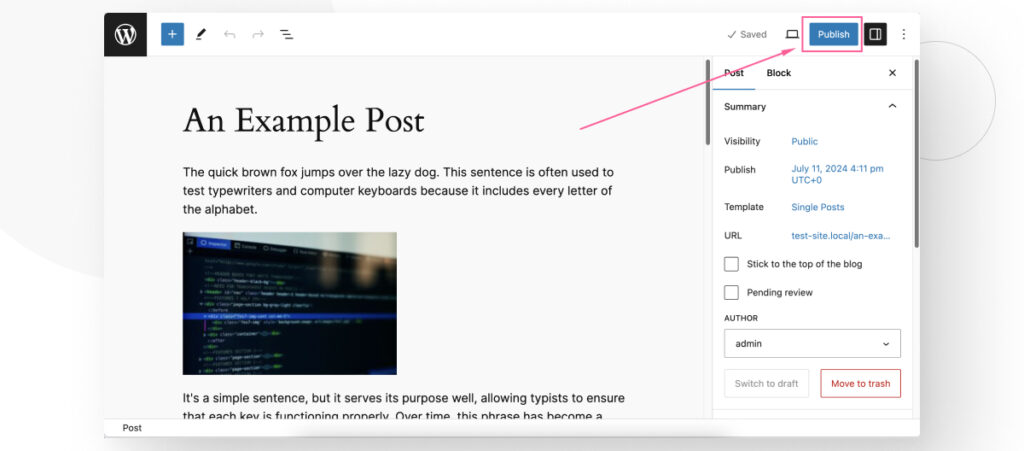
Aparecerá un pequeño menú que te pedirá configurar la visibilidad del post o página y la fecha de publicación.
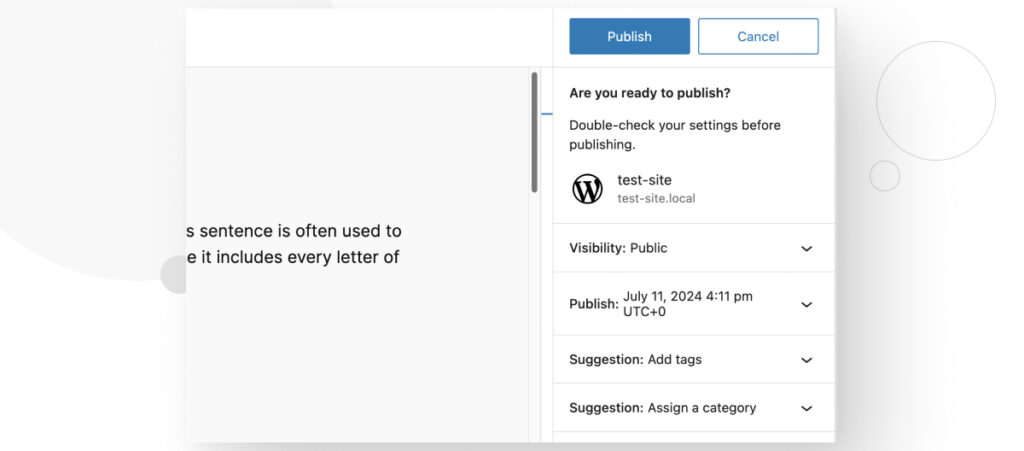
Podés hacer clic en Publicar nuevamente, y la entrada o página se publicará inmediatamente con visibilidad Pública (cualquiera que visite tu sitio podrá ver esta página/entrada).
Alternativamente, podés hacer clic en el menú desplegable Publicar para seleccionar una hora y fecha para que la entrada se publique. Hacé clic en Publicar en la esquina superior derecha para publicar tu entrada.
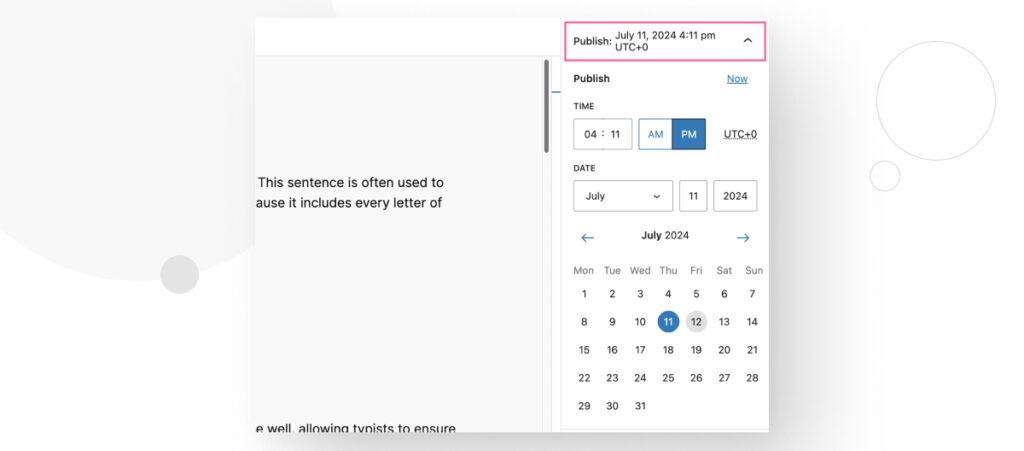
Si seleccionás una fecha pasada, la entrada o página se publicará inmediatamente pero parecerá como si hubiera sido publicada en la fecha pasada. Si elegís una fecha futura, la entrada será programada.
¿Cómo revertir una página publicada a borrador en WordPress?
Podés publicar una página o entrada en borrador, pero también podés revertir el contenido publicado a un borrador en cualquier momento. Para hacer eso, andá a Entradas > Todas las Entradas o Páginas > Todas las Páginas y hacé clic en Editar debajo del contenido publicado que querés convertir en borrador.
En la barra lateral derecha, hacé clic en Cambiar a Borrador.
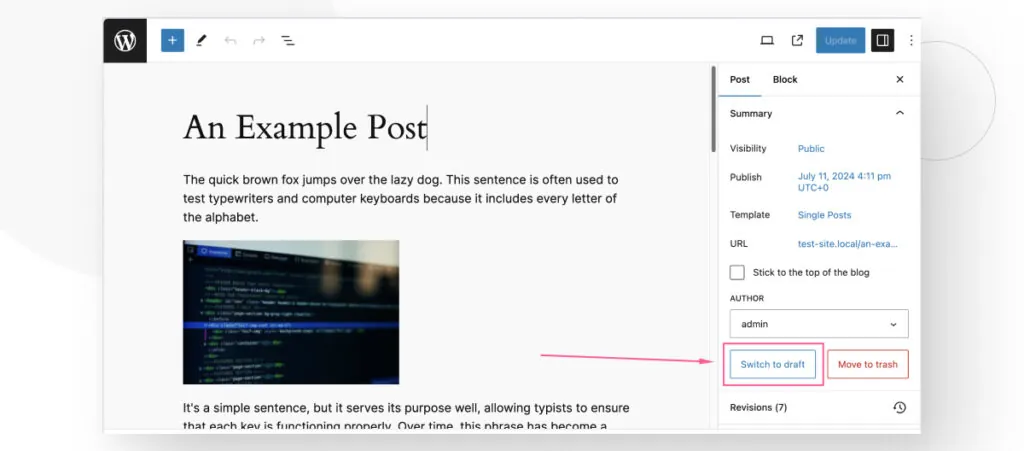
Después de eso, tu entrada o página volverá a ser un borrador y podés volver a publicarla más tarde.
Comenzá a publicar contenido en WordPress
WordPress es una herramienta poderosa de gestión de contenido que te permite publicar, programar y revertir contenido a borrador. En este artículo, aprendimos cómo publicar tus borradores y revertir contenido publicado a borrador, si alguna vez lo necesitás.
Esperamos que ahora sepas cómo gestionar mejor tu contenido. Usá este conocimiento para crear contenido de calidad que haga notar tu sitio.
Si encontraste útil este artículo, visitá nuestro blog y recursos para más ideas y guías!
Related Articles

Paso a paso / 4 min de lectura
Paso a paso / 4 min de lectura
Cómo Otorgar Acceso Seguro a un Sitio de WordPress No Activo Durante el Desarrollo
Al desarrollar un sitio de WordPress, a menudo es necesario colaborar con varios desarrolladores y otorgar acceso al propietario del sitio para que pueda revisar el progreso por sí mismo.…
Read More
Diseño Web / 6 min de lectura
Diseño Web / 6 min de lectura
Cómo agregar bordes de texto en WordPress (2 métodos)
Si estás comenzando a explorar las numerosas opciones de estilo de WordPress, tal vez te estás preguntando cómo agregar bordes de texto a tu sitio de WordPress. Dependiendo de lo…
Read More
Paso a paso / 7 min de lectura
Paso a paso / 7 min de lectura
Cómo cambiar las dimensiones del margen inferior en los bloques de WordPress
Si estás aprendiendo a modificar el diseño y la apariencia de tu sitio de WordPress, quizá te estés preguntando cómo cambiar las dimensiones del padding inferior de algunos de sus…
Read More
Paso a paso / 12 min de lectura
Paso a paso / 12 min de lectura
Cómo desactivar la sección de “Posts Similares” en blogs de WordPress
Si estás profundizando en la personalización de tu sitio, puede que te preguntes cómo desactivar la sección de "Publicaciones Similares" que aparece en la parte inferior, barra lateral o pie…
Read More
Paso a paso / 9 min de lectura
Paso a paso / 9 min de lectura
Cómo cambiar el ancho de una entrada de blog en WordPress (3 métodos)
Si estás profundizando en el diseño web con WordPress, eventualmente necesitarás aprender cómo cambiar el ancho de un blog en tu sitio de WordPress. Esto puede mejorar la legibilidad o…
Read More